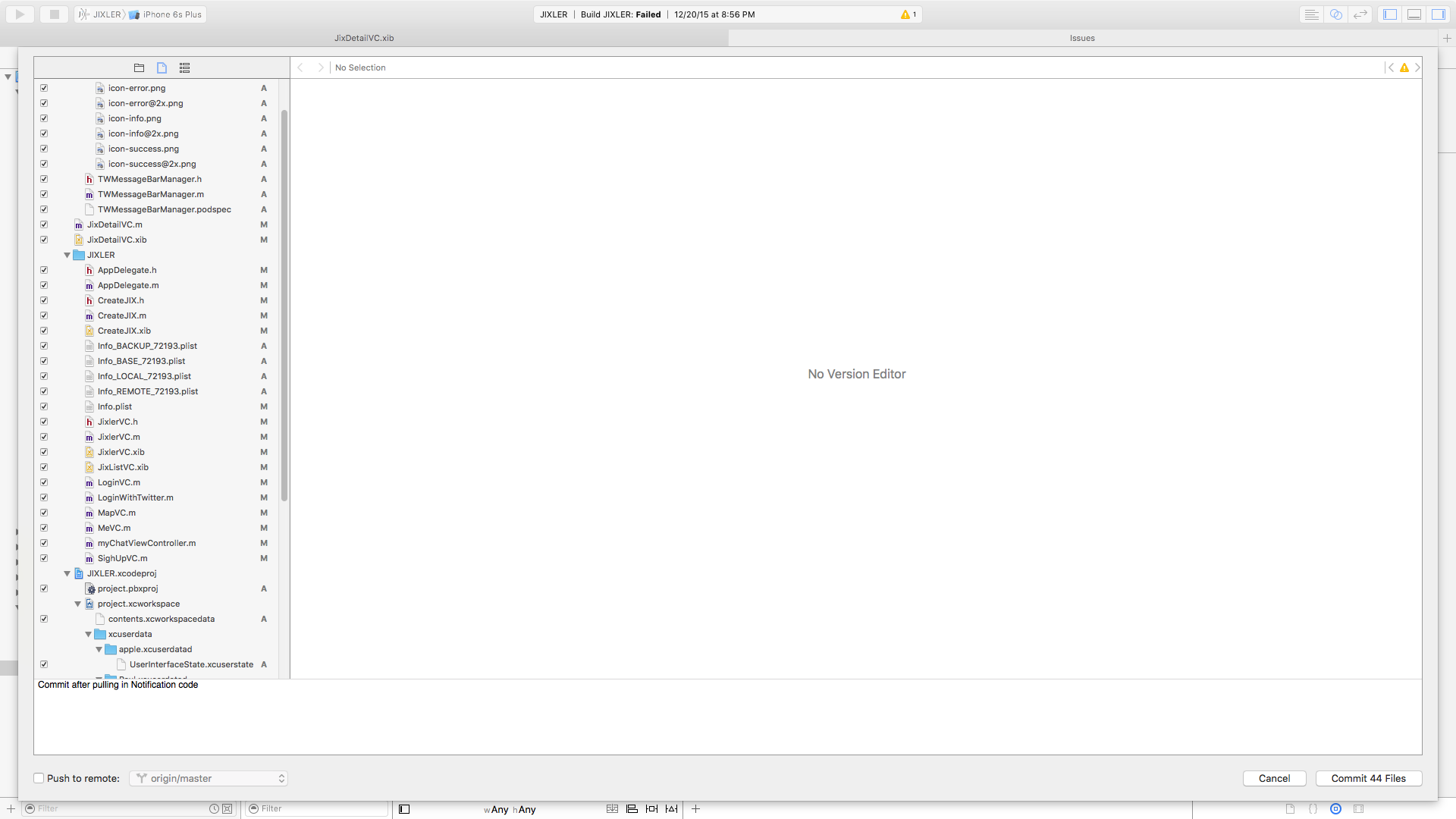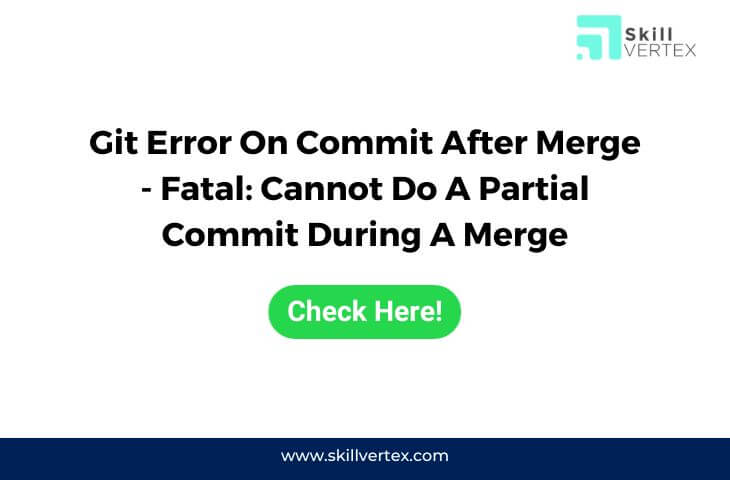Problem "Fatal: cannot do a partial commit during a merge" to częsty błąd w Git. Pojawia się w trakcie łączenia (merge) gałęzi. Zrozumienie tego problemu oraz jego rozwiązywanie jest kluczowe. Pozwala utrzymać płynność pracy z systemem kontroli wersji.
Przyczyna Problemu
Błąd ten pojawia się, gdy Git napotyka konflikty podczas łączenia gałęzi. Automatyczne połączenie zmian jest wtedy niemożliwe. Musisz ręcznie rozwiązać te konflikty, edytując pliki. Problem występuje, gdy próbujesz zatwierdzić zmiany (commit) przed pełnym rozwiązaniem konfliktów.
Git blokuje częściowe zatwierdzenia (partial commits) podczas merge. Chce zapewnić spójność historii projektu. Ma to na celu uniknięcie sytuacji, w której zmiany są zatwierdzone niekompletnie. Może to prowadzić do trudnych do śledzenia błędów i problemów w przyszłości.
Krok po Kroku: Rozwiązywanie Problemu
1. Identyfikacja Konfliktów
Pierwszym krokiem jest sprawdzenie, które pliki zawierają konflikty. Użyj komendy git status. Wyświetli ona listę plików oznaczonych jako "Unmerged paths". Te pliki wymagają Twojej interwencji.
Otwórz każdy z tych plików w edytorze tekstu. Zobaczysz specjalne znaczniki, które wskazują na miejsca konfliktu. Znaczniki te wyglądają mniej więcej tak: <<<<<<< HEAD, =======, >>>>>>> branch_name. Fragmenty kodu między tymi znacznikami reprezentują różne wersje pliku z obu gałęzi.
Przykładowy konflikt może wyglądać następująco:
<<<<<<< HEAD To jest linia kodu z gałęzi głównej (master). ======= To jest linia kodu z gałęzi nowej gałęzi (feature). >>>>>>> feature
2. Rozwiązywanie Konfliktów
Twoim zadaniem jest edycja pliku i usunięcie znaczników konfliktu. Musisz wybrać, która wersja kodu ma zostać zachowana. Możesz też połączyć obie wersje w jedną spójną całość. Ważne jest, aby zrozumieć kontekst i cel każdej zmiany.
Po edycji, plik powinien zawierać tylko ostateczną, poprawną wersję kodu. Upewnij się, że usunąłeś wszystkie znaczniki <<<<<<<, ======= i >>>>>>>. Przemyśl dobrze, która wersja ma być zachowana.
Na przykład, po rozwiązaniu konfliktu z poprzedniego przykładu, plik może wyglądać tak:
To jest linia kodu, która łączy zmiany z obu gałęzi.
3. Dodawanie Rozwiązanych Plików
Po rozwiązaniu konfliktów w każdym pliku, musisz dodać je do poczekalni (staging area). Użyj komendy git add nazwa_pliku dla każdego zmodyfikowanego pliku. Możesz też użyć git add ., aby dodać wszystkie zmienione pliki w bieżącym katalogu.
Komenda git add informuje Git, że plik został zmodyfikowany i jest gotowy do zatwierdzenia. Sprawdź jeszcze raz, czy dodałeś wszystkie pliki z rozwiązanymi konfliktami.
4. Zatwierdzanie Zmian (Commit)
Gdy wszystkie konflikty zostaną rozwiązane i pliki dodane do poczekalni, możesz zatwierdzić zmiany. Użyj komendy git commit. Git automatycznie utworzy komunikat zatwierdzenia (commit message) związany z łączeniem gałęzi (merge).
Jeśli chcesz dodać własny komunikat, użyj git commit -m "Twój komunikat". Dobry komunikat zatwierdzenia powinien opisywać, jakie konflikty zostały rozwiązane i dlaczego podjęto takie decyzje. Pomaga to w zrozumieniu historii projektu.
Pamiętaj, że dopóki nie rozwiążesz wszystkich konfliktów i nie zatwierdzisz zmian, Git uniemożliwi Ci wykonanie innych operacji, które wpływają na drzewo historii projektu. Często jest to celowe działanie.
Alternatywne Rozwiązania
Czasami, merge może być skomplikowany i prowadzić do trudnych do rozwiązania konfliktów. W takich sytuacjach możesz rozważyć inne podejścia. Jednym z nich jest wycofanie (abort) merge i spróbowanie ponownie w innej kolejności lub z wykorzystaniem narzędzi graficznych.
Aby wycofać merge, użyj komendy git merge --abort. Spowoduje to przywrócenie gałęzi do stanu sprzed rozpoczęcia łączenia. Możesz wtedy spróbować łączyć gałęzie w innej kolejności lub zastosować inne strategie.
Git udostępnia także narzędzia graficzne, takie jak gitk lub git-gui. Ułatwiają one wizualizację konfliktów i interaktywne ich rozwiązywanie. Są one szczególnie przydatne przy bardziej złożonych merge.
Podsumowanie
Błąd "Fatal: cannot do a partial commit during a merge" jest sygnałem, że musisz ręcznie rozwiązać konflikty podczas łączenia gałęzi. Zidentyfikuj konflikty, edytuj pliki, dodaj je do poczekalni i zatwierdź zmiany. Pamiętaj, aby dokładnie przemyśleć każdą decyzję i upewnić się, że wynikowy kod jest spójny i poprawny. Używaj dostępnych narzędzi i strategii, aby ułatwić sobie pracę z systemem kontroli wersji Git. Zrozumienie przyczyn tego błędu i umiejętność jego rozwiązywania jest niezbędna dla efektywnej pracy w zespole programistycznym.